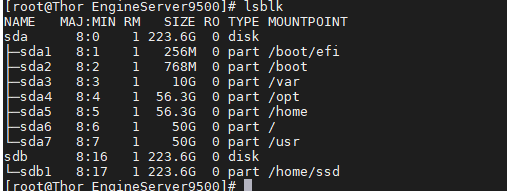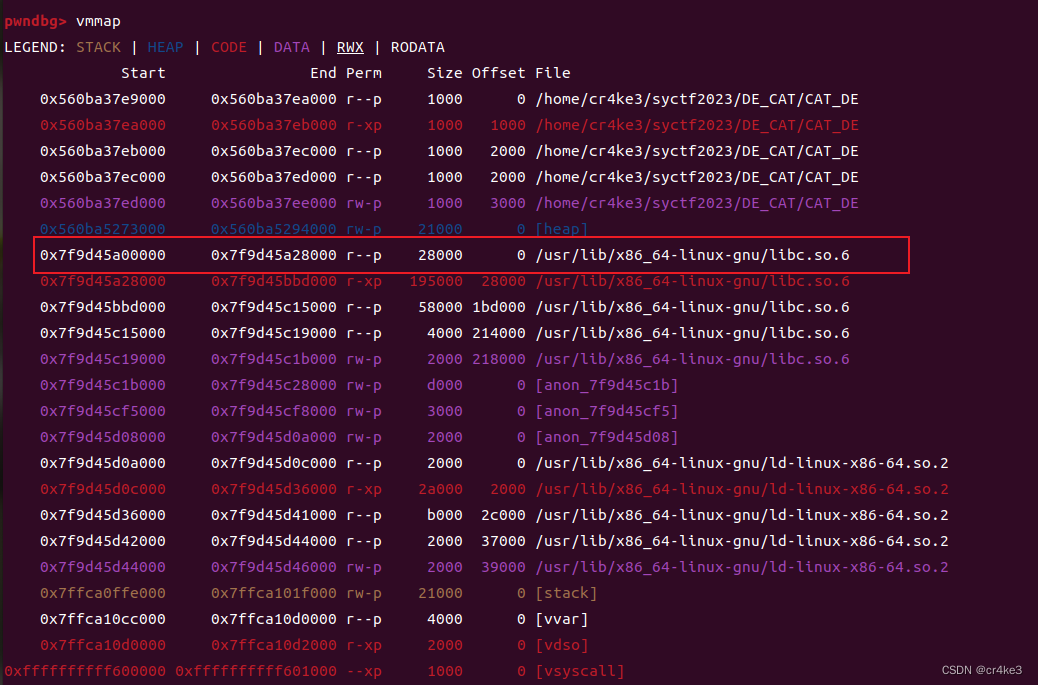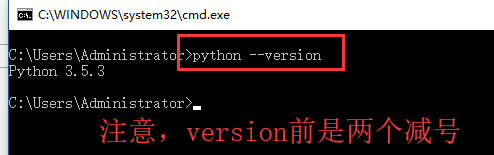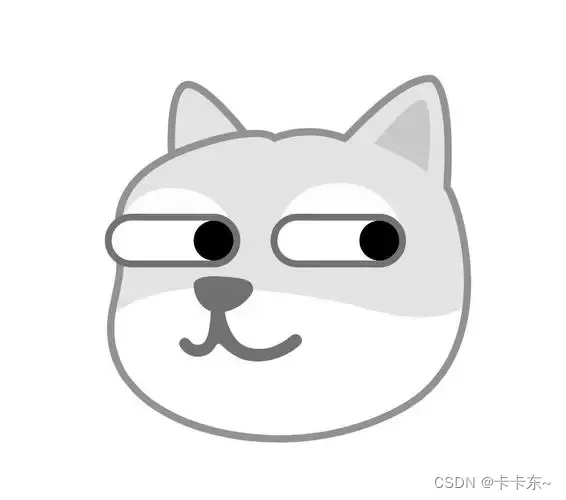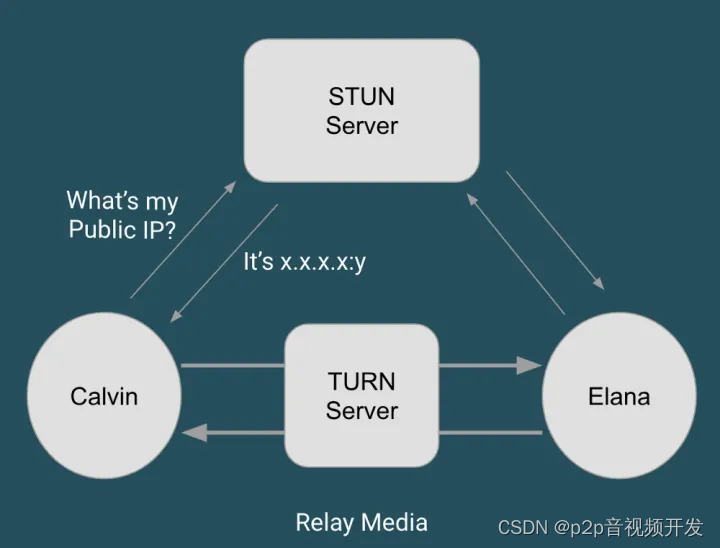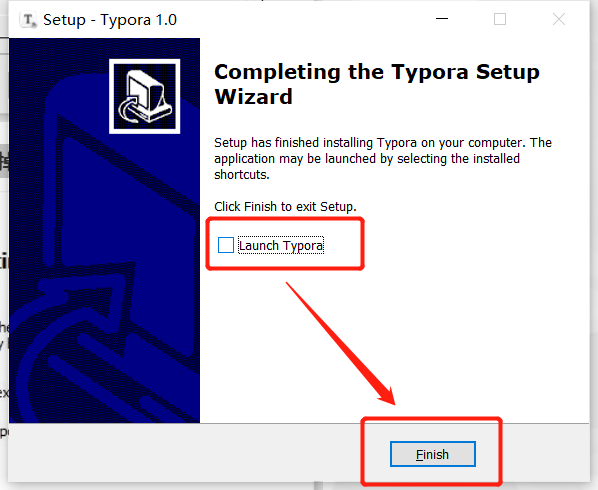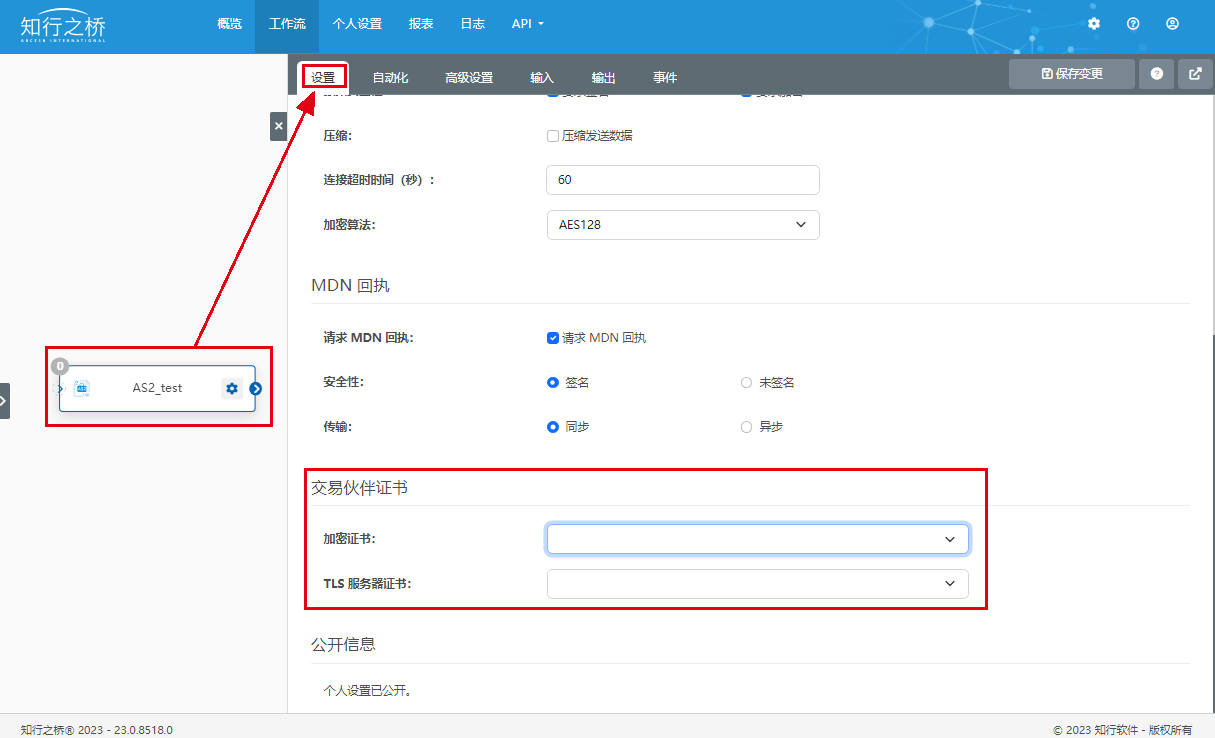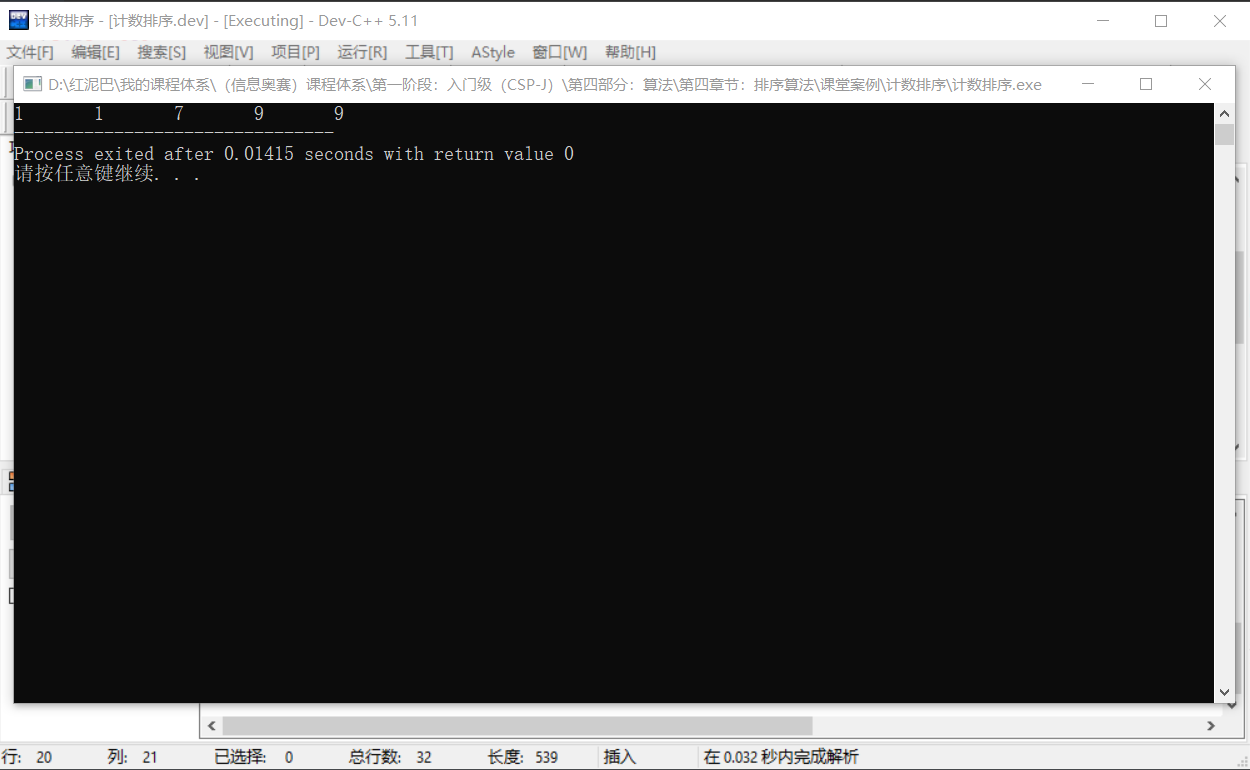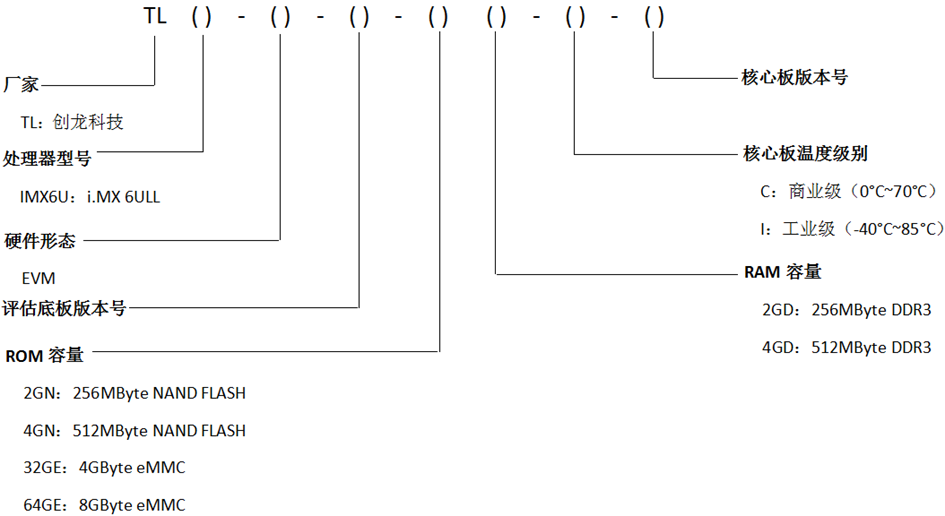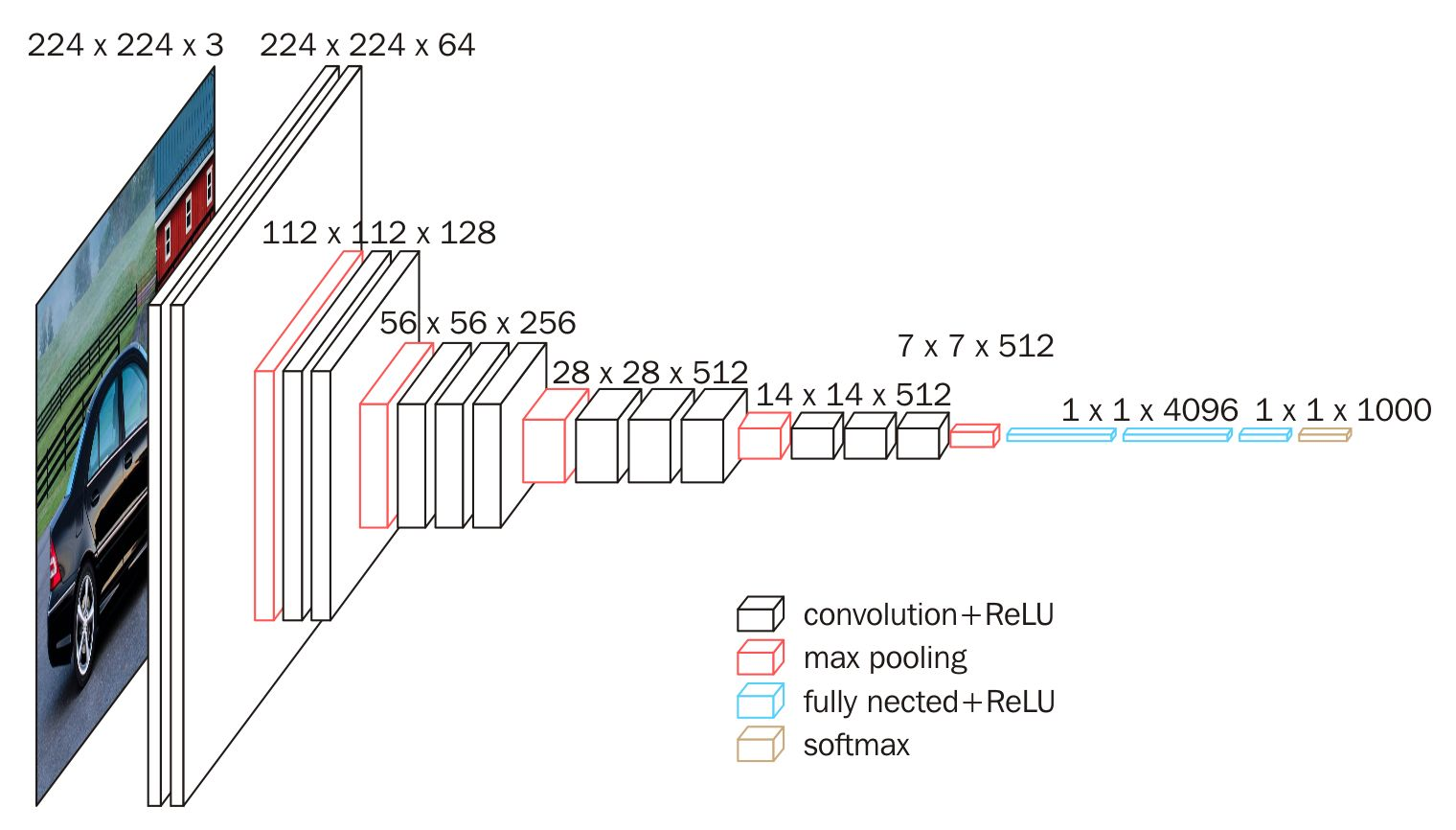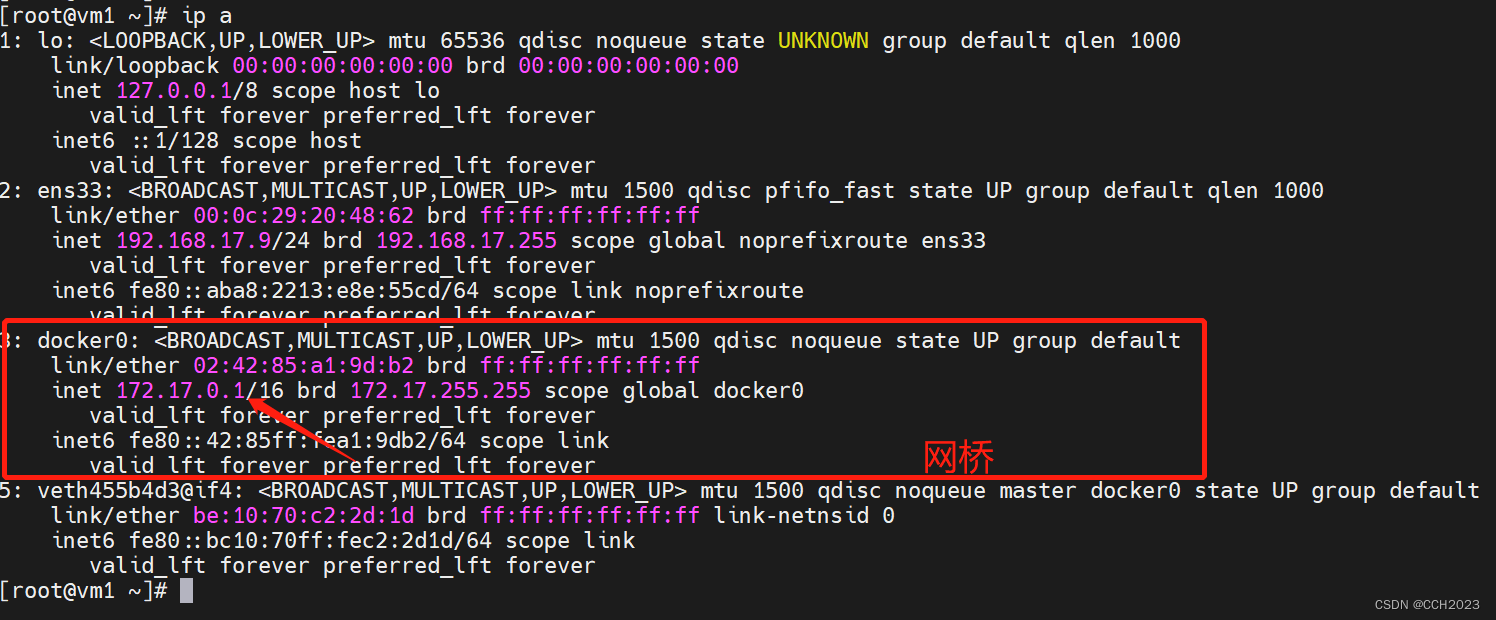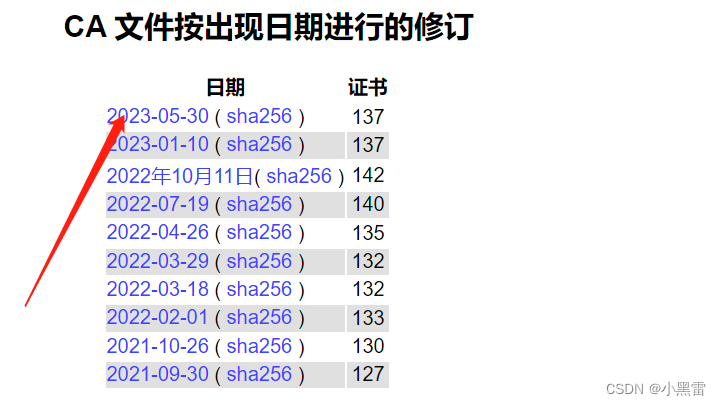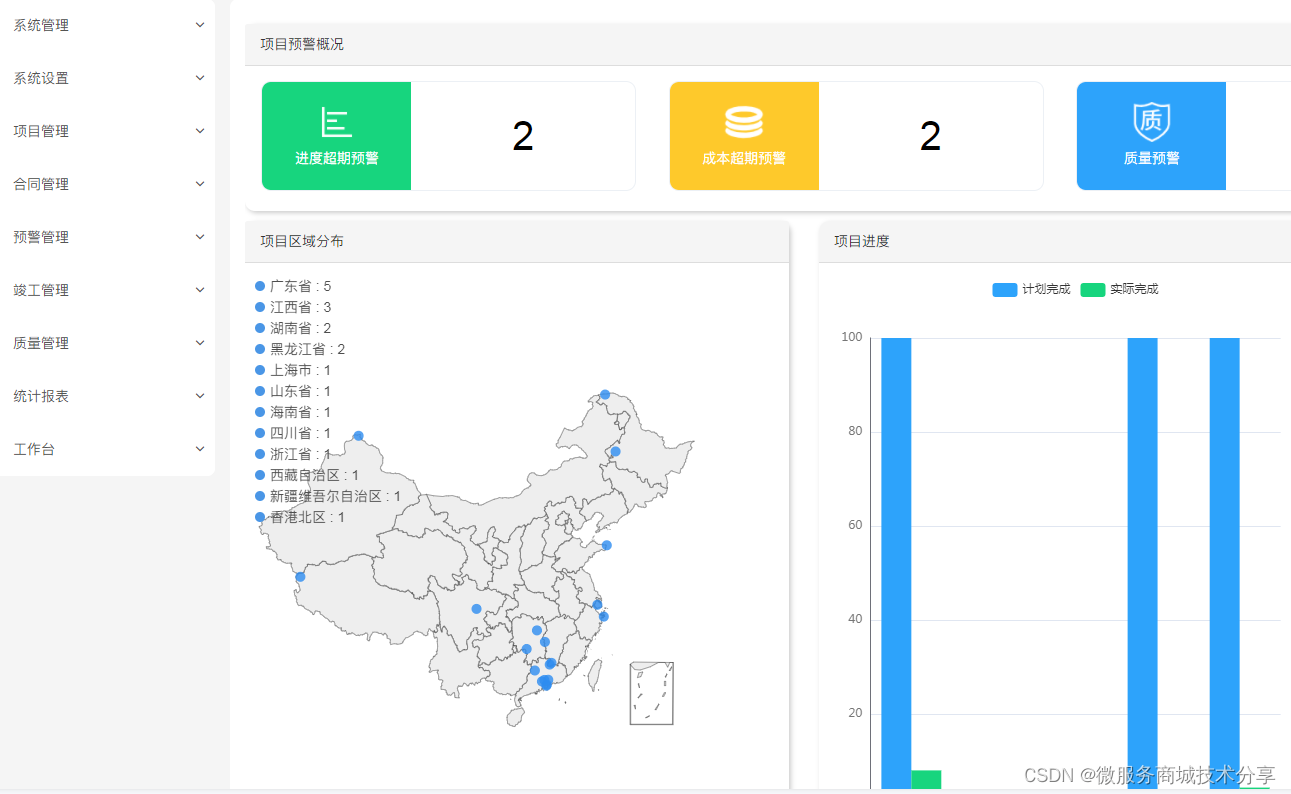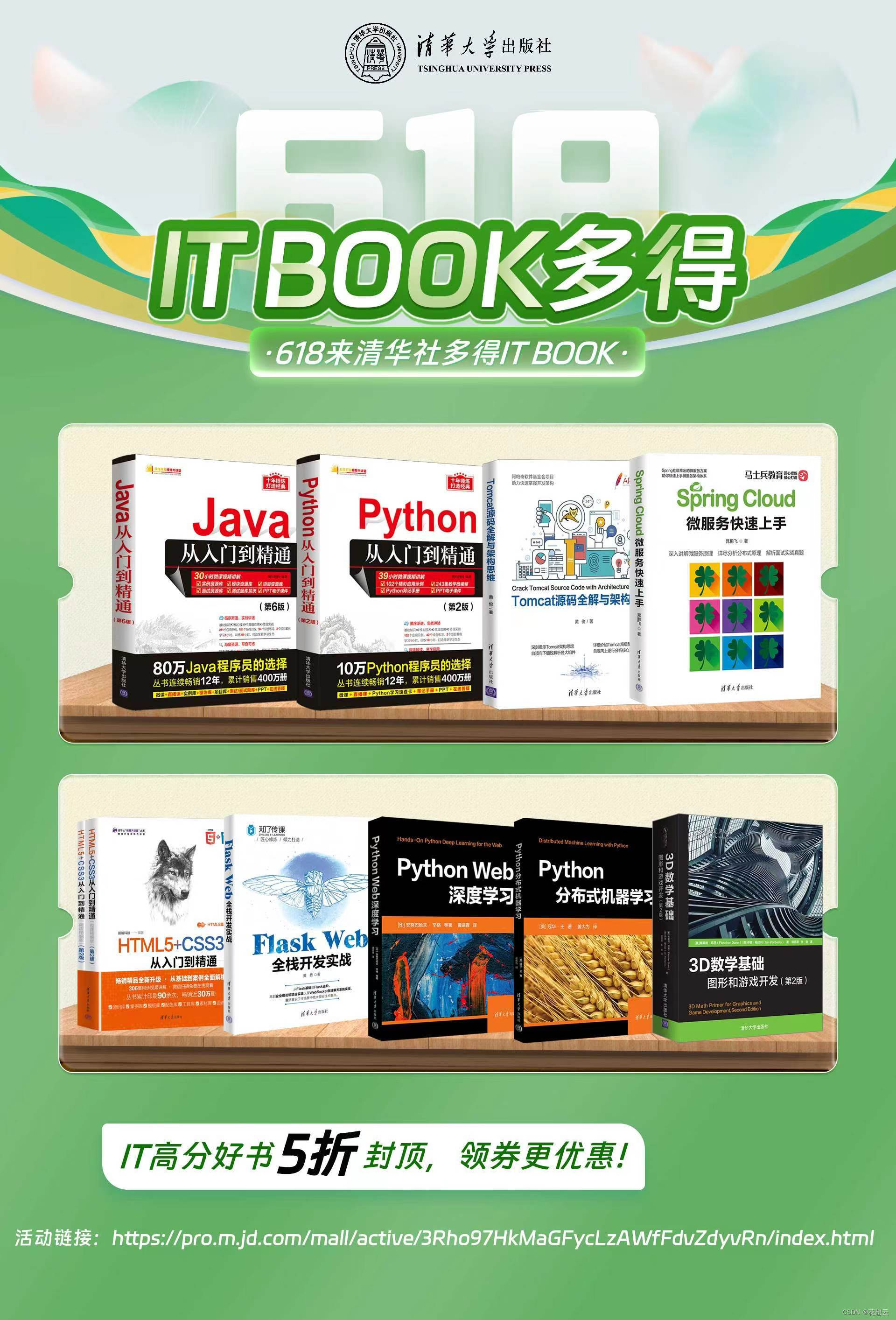文章目录
- 1 查看磁盘与目录容量(df、du)
- 2 查看磁盘分区(fdisk、lsblk)
- 3 df、du、fdisk、lsblk的区别
1 查看磁盘与目录容量(df、du)
df -h //列出文件系统的整体磁盘使用量

在显示的结果中要特别留意根目录的剩余容量(上图红框中的),因为所有的数据都是从根目录衍生出来的,因此当根目录的剩余容量为0时,系统的问题就很大了。
df -ih //不用硬盘容量,而以inode的数量来显示

当inode使用率达到100%时,即使硬盘空间还有剩余,也无法在目录下放置新文件了。
du -h //分别显示本路径下目录/文件大小
du -sh //显示本目录磁盘总占用
sudo du --max-depth=1 -h //在根目录通过该命令查找具体哪个目录过大导致根分区占满
2 查看磁盘分区(fdisk、lsblk)
fdisk -l //查看磁盘分区情况

可以看到当前系统内有两块硬盘,磁盘文件名为/dev/sda和/dev/sdb,容量分别均为240G,如果要查看磁盘的详细内容,可以用fdisk /dev/sda命令去查看。注意/dev/sda后不要加上数字,加上数字变成该磁盘上的某一分区了,会使fdisk命令报错。
lsblk
lsblk命令的英文是“list block”,即用于列出所有可用块设备的信息,而且还能显示他们之间的依赖关系。
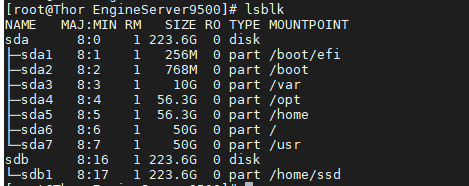
3 df、du、fdisk、lsblk的区别
-
df主要是检查文件系统磁盘占用情况,所以这里可以看到文件系统

-
du主要是检查磁盘空间占用情况,统计目录或者文件大小的。
-
fdisk一般用来磁盘分区,也可以用来查看磁盘分区情况。

这里可以看到/dev/sdb和/dev/sda两个磁盘,但是在df命令中看不到/dev/sda,因为/dev/sda上面没有跑文件系统。 -
lsblk命令用于列出所有可用块设备的信息,而且还能显示他们之间的依赖关系,这个命令很好用,因为可以让电脑上的磁盘和分区信息很清晰。